PS渲染后期怎么出渲染图?
设·集合小编 发布时间:2023-03-23 19:17:42 1311次最后更新:2024-03-08 11:46:49
工具/软件
电脑型号:联想(Lenovo)天逸510S
操作系统:Windows7
软件名称:PS cs6
步骤/教程
1、Camera Raw编辑
可以通过“滤镜”中的Camera Raw编辑(快捷键:Shift Ctrl A)调整高光的亮度以及自然饱和度和饱和度,使其稍显波普风。

(Camera Raw编辑)
2、全屏泛光
首先Alt 拖动图层的方式将其复制到原图层上方,然后通过“滤镜”添加“高斯模糊”,模糊半径设置为5,并将图层混合模式设置为“柔光”会得到全屏泛光效果。另外,你也可以调整不透明度来增强或减弱效果。

(全屏泛光效果)
3、锐化
首先合并所有图层以创建当前进度副本(快捷键:Ctrl Alt Shif E),然后将图层副本去色(快捷键:Ctl Shift U),图层模式设为“叠加”。这时还需要完成最后一步,点击“滤镜 - 其它 - 高反差保留”,将参数设置为10,图像就会变得更加锐化。

(锐化参数)

(锐化细节)
4、添加背景与镜头光晕
添加背景很简单,只需要导入你的背景图片,将其缩放并移动至合适的位置与大小,然后置于基础图层下即可。
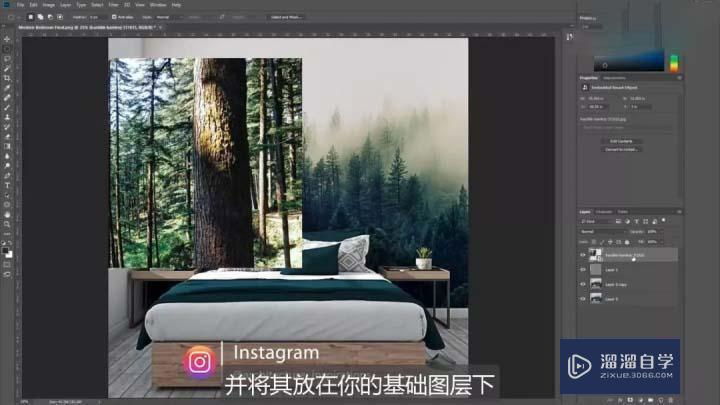
(添加背景)
如果想添加镜头光晕,只需搜索并下载“镜头光晕”素材,将其导入Photoshop文件,然后调整素材与光照角度一致,并将混合模式设置为“滤色”。

(镜头光晕)
仔细观察会看到光晕边缘存在明显边线。为了使其更好的融入渲染图,我们需要创建一个蒙版,设置黑色为前背景色,使用笔刷遮盖边线。

(淡化光晕边线)
5、使用Nik Collection风格化
将所有图层合并到一个图层中,使用“滤镜“”中的“Nik Collection”为图片添加滤镜。

(Nik Collection风格化)
6、成图


(前后效果对比)
- 上一篇:PS怎么把一个做好的图层变为另一图层蒙版?
- 下一篇:PS如何绘制水滴效果?
相关文章
广告位


评论列表